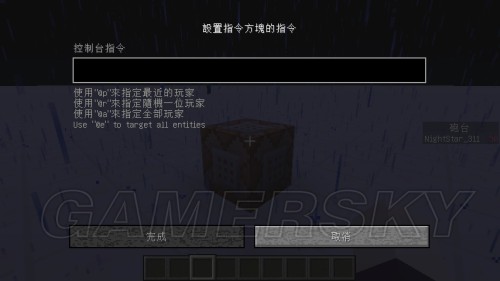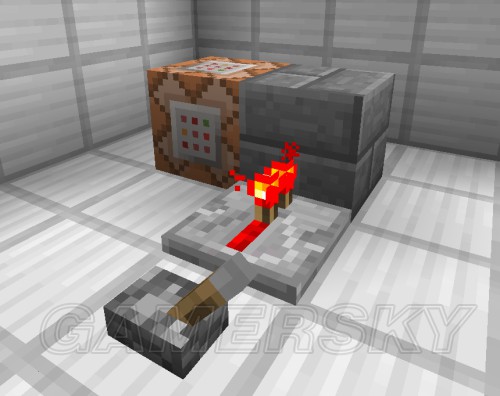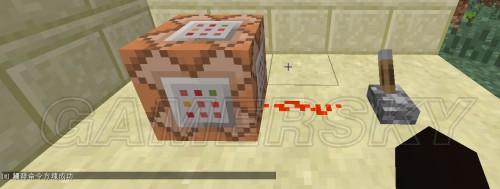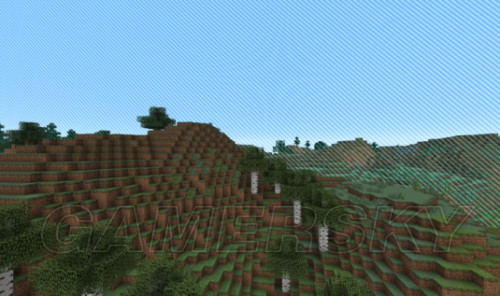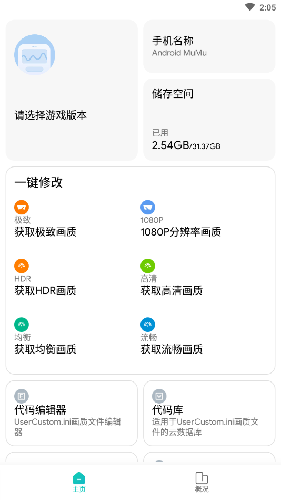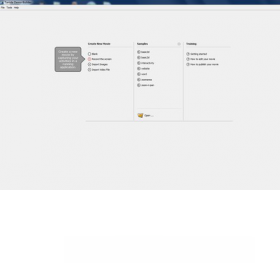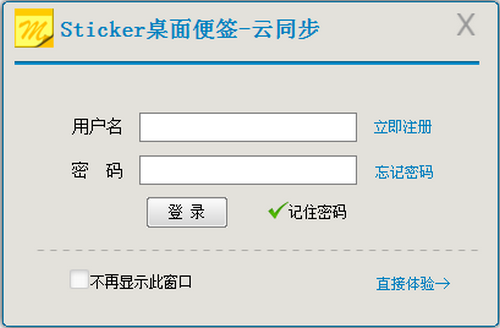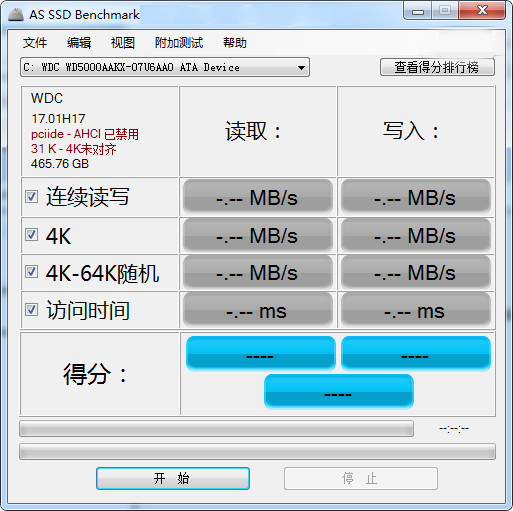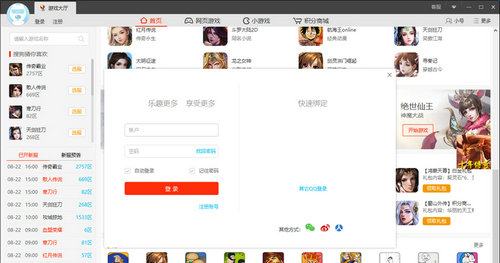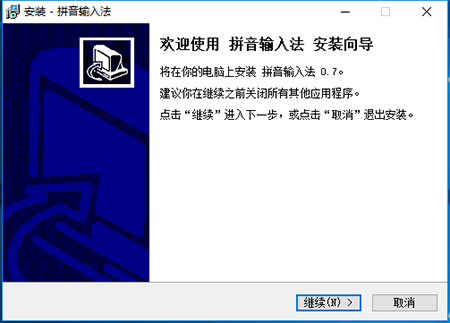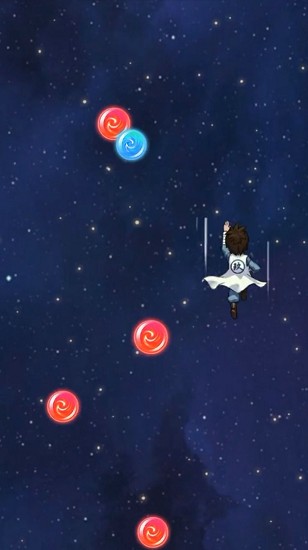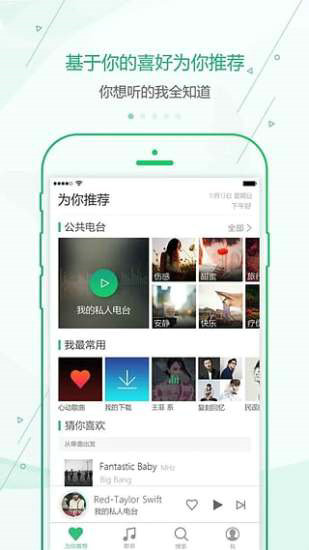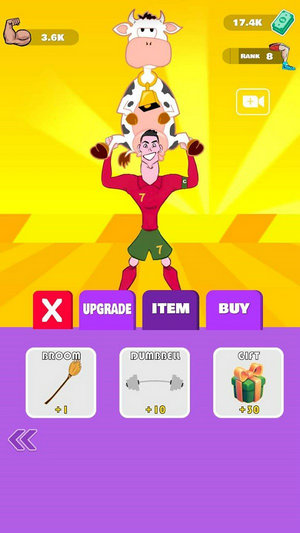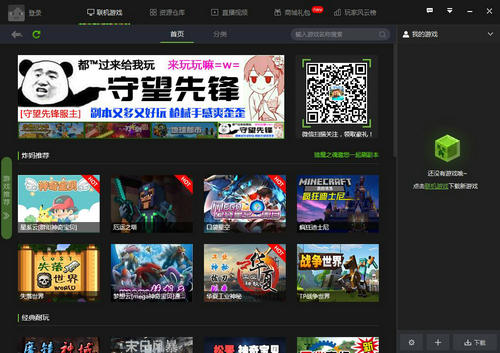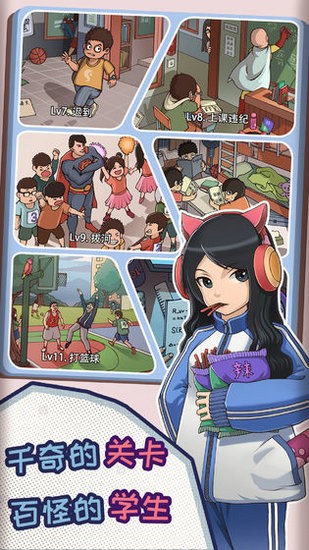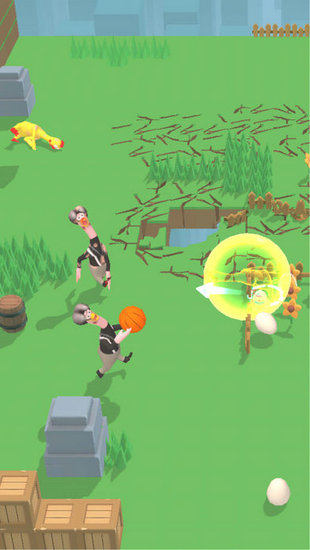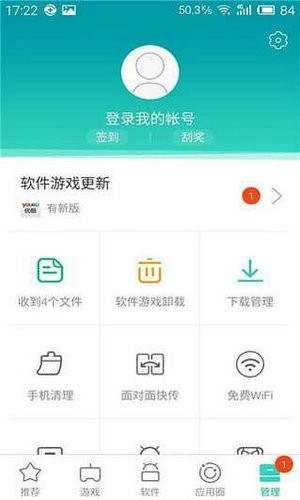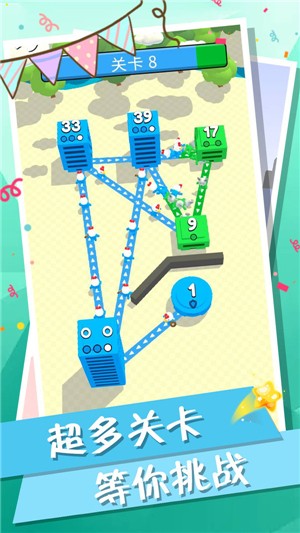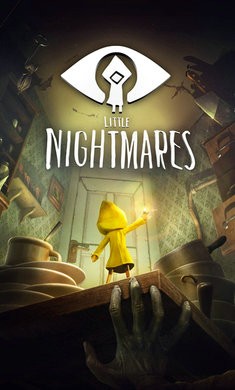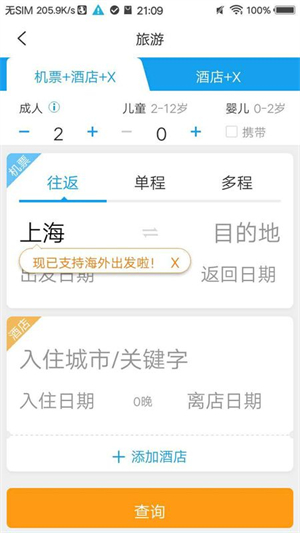我的世界 1.8版命令方块指令使用指南 命令方块怎么用
| 《我的世界》精华文章推荐 | |||
| 合成表大全 | 前期生存图文指南 | 怪物图鉴及属性一览 | 敖厂长生存解说视频 |
| 新手建筑指导班 | 豪华建筑建造教程 | 俾斯麦号建造方法 | WE建筑辅助教程 |
| 创建服务器方法指南 | 加入服务器联机教程 | 多人联机生存视频 | 更换皮肤方法说明 |
| MOD安装图文教程 | 功能性MOD推荐 | 籽岷视频MOD介绍 | 精美材质包推荐 |
| 1.9版精华文章推荐 | |||
| 新增内容一览 | 合成表大全 | 命令方块属性详解 | 新特性视频详解 |
今天小编为大家带来《我的世界》1.8版命令方块指令使用指南,一起来看看吧。
(PS:有些地址是外网,需要翻墙。)
想观看关于记分板命令,可以看另一篇版友整理的文章喔!
记分板教学:点击进入
一、命令方块数据与使用方式
| 【方块基础数据】 | |||
| 名称 | 命令方块Command Block | ||
| 物品ID | 137 | ||
| 获取方式 | /give @p command_block | ||
| 破坏方式 | 创造模式 | 徒手破坏 | |
| 生存模式 | 无法破坏 | ||
| 冒险模式 | 无法破坏 | ||
| 掉落物品 | 空气(没东西) | ||
| 特殊功能 | 与命令列相近,透过红石触发内部输入指令 | ||
| 【方块设定方式】 | |
| 对方块按下右键,进入设定窗口,在黑色方框内输入指令后,按【完成】完成设定 | |
| 【注意事项】 | 所有游戏模式皆可进入设定画面,但是仅有在创作模式的管理者下输入的指令才能生效。 |
| 【命令输入格式】 | |
| /<命令> <目标名称>[<附加参数>=<值>,<附加参数>=<值>] <值> /<命令><子命令><值> /<命令> <值> |
|
| 范例: | /give @a [x=1,y=30,z=26,r=10,r=2,m=1,c=3,l=25,lm=3]267 /give haha123 137 /say This is a great article /gamerulekeepInventory true |
| 【方块触发方式】 |
| 与一般红石机关相同,由具有能量的红石触发。 注意:红石不会自动与命令方块产生连结,红石末端必须对准命令方块。 或者是,对旁边的方块充能,命令方块也会启动 |
| 【充能摆放方式】 |
| 【范例】 |
| 命令为/say 触发命令方块成功 |
二、命令方块命令参数
| 【目标名称】 | |
| 此为命令中的目标,目标可以直接为<玩家名称> 不过在不确定玩家称呼时使用缩写,可以替换命令中原为<玩家名称>的位置 亦可做为字符串使用,譬如:/say 拜托@p 救救我 则为在左下角出现:拜托<最近玩家名称> 救救我 如果不加入[ 附加参数],则指以命令方块为搜索中心 |
|
| 缩写 | 代表功能 |
| @p | 指定距离方块最近的玩家 |
| @f | 指定距离方块最远的玩家 |
| @r | 随机玩家 |
| @a | 所有玩家 |
| @e | 所有实体 |
| 如果@p @a等玩家选择子找不到玩家时,会无法输出指令 | |
| 【附加参数】 | |
| 使用方法 | @目标[<附加参数1>=<值>,<附加参数2>=<值>...] |
| 加于目标名称缩写后方,功用如筛选器 只有符合附加参数后方值的玩家才会被执行命令 如果拥有多个附加参数,只要在附加参数之间加入","即可 @缩写和[附加参数]之间不可有空格 |
|
| 参数 | 功能 |
| x | 指令方块搜寻中心的x坐标 |
| y | 指令方块搜寻中心的y坐标 |
| z | 指令方块搜寻中心的z坐标 |
| dx | x 方向的距离(限正值) |
| dy | y 方向的距离(限正值) |
| dz | z 方向的距离(限正值) |
| r | 最大搜寻半径 |
| rm | 最小搜寻半径 |
| rx | 最大x 轴旋转量 |
| rxm | 最小x 轴旋转量 |
| ry | 最大y 轴旋转量 |
| rym | 最小y 轴旋转量 |
| m | 游戏模式 -1=All, 0=生存, 1=创造, 2=冒险, 3=观察者 |
| c | 指定目标数量 |
| l | 最大等级 |
| lm | 最小等级 |
| score_name | 对于该实体的名为name的对象,最大可容许的值 |
| score_name_min | 对于该实体的名为name的对象,最小可容许的值 |
| team | 某个特定名称的队伍里的实体 |
| name | 名为该特定名字的实体实体 |
| type | 该实体的型别 |
| 【额外补充】 参数c有一个特殊用法如果输入-1则会找到最远的实体 对于掉落物的判断方式是Age 也就是物品掉落后经过了多少时间 如果用-1的话,越旧的会优先被选择 详细介绍文章【Minecraft】【指令】目标选取器:点击进入 |
|
三、命令方块命令使用方式
| 【/gamerule 游戏规则命令】 | |||
| 命令使用方式 | /gamerule <子命令> <值> | ||
| 非常实用的命令,是1.4后新增的,用于调整游戏规则,对于作地图的作者而言 再也不必担心苦力怕炸毁红石线路,也可以轻易将新增Boss 凋零怪做为关卡的一部分 |
|||
| /gamerule | 子命令 | 值 | 功能 |
| /gamerule | commandBlockOutput | true 或 false |
启用/禁止命令执行时命令列中的进行文字提示 |
| doFireTick | 启用/禁止火的蔓延 | ||
| doMobLoot | 启用/禁止生物掉落物 | ||
| doMobSpawning | 启用/禁止生物生成 【既有生物、刷怪蛋不受影响】 |
||
| doTileDrops | 启用/禁止方块被任何方式破坏时掉落物品 【包括TNT破坏的】 |
||
| keepInventory | 启用/禁止死亡后对物品栏的保存 | ||
| mobGriefing | 启用/禁止所有怪物对方块的破坏 【包含苦力怕、安德、地狱幽灵、凋零怪】 【TNT不在此限】 |
||
| naturalRegeneration | 启用/禁用自然生命恢复 | ||
| doDaylightCycle | 启用/禁用日夜交替 【关闭的话时间会停止】 |
||
| showDeathMessages | 切换死亡消息是否会在聊天内出现 | ||
| randomTickSpeed | 更改世界速度 | ||
| randomTickSpeed示范视频:点击进入(需要翻墙) | |||
| 值 | 值代表意义 | ||
| true | 启用 | ||
| false | 禁止 | ||
| 【范例】 | |||
| /gamerule mobGriefing false | 禁止怪物对方块进行破坏 | ||
| /gamerule keepInventory true | 死亡后物品仍会保存在玩家物品栏 | ||
| 【/tp 传送命令】 | ||
| 命令使用方式 | tp<目标玩家> | |
| /tp<玩家名称1><玩家名称2> | ||
| /tp<玩家名称><坐标> | ||
| 命令代表意义 | 传送玩家1到玩家2或指定坐标位置 | |
| <玩家名称> | 除了直接指定以外一样可以以@缩写代替 | |
| <坐标> | 坐标不一定要明确确定位置 可以传送向X,Y,Z轴,移动多少方格 <坐标>的第一项是X坐标,依次为Y坐标和Z坐标 相对位置的+(加坐标值)是可以被改为-(减坐标值) |
|
| 绝对位置 | ||
| 相对位置 | ~<值> ~<值> ~<值> | |
| 【范例】 | /tp notchgod 1 2 2 | 将notchgod这个玩家传送到坐标(1,2,2) |
| /tp notchgod herobrineHIM | 将notchgod这个玩家传送到herobrineHIM玩家 | |
| /tp @p @r | 将最近的玩家传送到随机玩家 | |
| /tp @p ~1 ~2 ~8 | 将最近的玩家传送到(x+1,y+2,z+8) | |
|
范例 /tp @p ~ ~ ~ ~20 ~40 会将玩家的脸部/视角向右旋转20度 并向下旋转40度 |
|
| 【注意事项】 | 使用相对位置传送时,请小心不要传送到墙里去 | |
| 【/give 给予命令】 | ||||
| 命令使用方式 | /give <玩家名称><物品ID> <数量>[损害值] [data][dataTag] | |||
| <物品ID> | 这边查询 | |||
| [dataTag] | 所谓的dataTag 也就是nbt 标签 | |||
| 【范例】 | ||||
| /give creeperssstnt | 给玩家creepersss 物品(TNT) | |||
| /give @pcommand_block | 给最近的玩家物品(命令方块) | |||
| 【注意事项】 | 从14w03a(1.8)开始,指令大部分情况下不能再输入数字ID,要输入名字ID。 可以在游戏中按F3+H,物品就会显示他们的名字ID,或者到这边查询。 名字ID跟这些物品在游戏中的英文名字大部分相同(不过空白一格要改成底线_), 只有少数与名字不同。 |
|||
| 这里推荐一个方便创造指令的连结,创造给予指令:点击进入 | ||||
| 【/difficulty 难度命令】 | ||||
| 命令使用方式 | /difficulty <难度> | |||
| <难度> |
0 | 和平模式 | ||
| 1 | 简单 | |||
| 2 | 普通 | |||
| 3 | 困难 | |||
| 用于调整游戏难度,运用和平模式和非和平模式之间的转换可以消除画面中的怪物 | ||||
| 【范例】 | ||||
| /difficulty 0 | 设定游戏难度为和平 | |||
| /difficulty 3 | 设定游戏难度为困难 | |||
| 【/gamemode 游戏模式转换命令】 | ||
| 命令使用方式 | /gamemode <模式> <玩家名称> | |
| <模式> | 0 | 生存模式 |
| 1 | 创造模式 | |
| 2 | 冒险模式 | |
| 3 | 旁观者模式 | |
| 【范例】 | ||
| /gamemode 0 @a | 所有人变为生存模式 | |
| /gamemode 1 herobrineHIM | 玩家herobrineHIM 变为创造模式 | |
| 【/say 字符串(说话)命令】 | |
| 命令使用方式 | /say <字符串(这里随便你打)> |
| 在「/say」后面一律以「字符串」显示 在命令后面的文字便会在画面左下角命令列显示 唯独@缩写仍维持有效状态,如:/say 你知道@r 的巴哈账号吗? 则显示:你知道herobrineHIM (随机玩家名称) 的巴哈账号吗? 请注意@缩写前后都要有空格。 中文能有效显示,无须插件。 |
|
| 【范例】 | |
| 命令 | 显示 |
| /say 「他」表示@p 已死 | 「他」表示NotchGod 已死 |
| 【/w/tell /msg悄悄话命令】 | |
| 命令使用方式 | /w <玩家名称> <字符串(这里随便你打)> |
| 在命令后面的文字便会在画面左下角命令列显示 但是只会显示在指定对象(@a 依然可以使用) 唯独@缩写在<字符串>仍维持有效状态,如:/w @p HEHE....@r 想杀你喔 则显示:"悄悄的对你说: HEHE... HerobrineHIM 想杀你喔" 请注意@缩写前后都要有空格。 中文能有效显示,无须插件。 |
|
| 【范例】 | |
| 命令 | 显示 |
| /w 「他」表示@p 已死 | 「他」表示NotchGod 已死 |
| 【/spawnpoint重生点命令】 | |
| 命令使用方式 | /spawnpoint <玩家名称> <坐标x> <坐标y> <坐标z> |
| 顾名思义,便是在这里设下重生点。 死亡后将在此点重生,作用与床相同。 比床更好的是,除了手动设定以外,可以自动设为记录点。【使用压力板】 坐标可以省略,则以当下玩家坐标为重生点。 |
|
| 【范例】 | |
| /spawnpoint @p | 在此设重生点 |
| 【/setworldspawn 出生点命令】 | |
| /spawnpoint @p 1 2 3 | 在坐标(1,2,3)对最近玩家设下重生点 |
| 命令使用方式 | /setworldspawn<坐标x> <坐标y> <坐标z> |
| 设置所有玩家的出生点 即使是从未进入服务器的玩家或是不在线的玩家,但不会覆盖床的设置 主要再做多人地图时会用到 |
|
| 【/clear 清除命令】 | ||
| 使用方式 | /clear <玩家> [物品(item)] [物品附加值(damage)] [最大清除数量] [NBT标签] | |
|
清除被指定玩家所拥有的指定物品 |
||
| 【范例】 | /clear @adiamond | 清除所有玩家的物品(钻石) |
| 【/weather 和/toggledownfall天气命令】 | ||
| 命令使用方式 | /toggledownfall | |
|
这是实时的,可以直接切换天气 |
||
| 【范例】 | ||
| /toggledownfall | 开启/关闭下雨(雪) | |
| 命令方式 | /weather<天气状态> <秒数> | |
| <天气状态> | 参数 | 说明 |
| clear | 晴朗 | |
| rain | 下雨(雪) | |
| thunder | 雷雨 | |
| 与/toggledownfall 最大的不同是,多了晴朗、雷雨天气模式 且无法透过二次触发以开启/关闭 但是可以设定维持此天气的秒数。 另外,下雪状态是雪地特有,在雪地使用rain下雨(雪)状态即可下雪 而且沙漠是不下雨的(无法透过本命令强制降雨) (最大值是1000000,感谢Minecraft Wiki 补充) |
||
| 【范例】 | ||
| /weatherclear 5 | 天气晴朗五秒 | |
| /weather rain 100 | 下雨(雪)一百秒 | |
| /weather thunder 9 | 打雷雨九秒 | |
| 【/time时间命令】 | ||
| 命令使用方式 | /time set <数字A | day | night> | |
| /time add <数字B> | ||
| <数字A> | 值 | 代表时间 |
| 0 | 清晨 | |
| 6000 | 中午 | |
| 12000 | 黄昏 | |
| 18000 | 半夜 | |
| 【额外补充】值不用介于0~24000没问题 只是0~24000代表第一天,24001~48000代表第二天以此类推 |
||
| /time set 即是设定时间 /time add 即是加时间到原本的时间 <数字B>不可为负值 |
||
| 【范例】 | ||
| /time set 19600 | 设定时间到半夜19600 | |
| /time add 1 | 加一秒的时间 | |
| 【/enchant附魔命令】 | |||
| 命令使用方法 | /enchant <玩家名称> |
||
| 这边查询 | |||
| 玩家必须手持要被附魔的尚未附魔物品,与附魔台相似,可以利用EID指定附魔和利用附魔等级调整要附魔的等级 | |||
| 【/kill伤害命令】 | |||
| 命令使用方法 | /kill<玩家名称>[dataTag] | ||
对指定实体造成1000 ( ×500)点伤害,一击必杀。 ×500)点伤害,一击必杀。这个命令在创造模式下依然有效。 *附注1.8后才可以打 玩家这栏是可以打实体的 例如/kill @e则会将所有实体杀死 |
|||
| 【/ testfor 测试实体命令】 | |
| 命令使用方法 | /testfor <玩家名称>[dataTag] /testfor <玩家> <坐标>[dataTag] |
| 测试符合条件的玩家或实体 指令方块指令执行成功后 会把"SuccessCount"这个Tag改成大于0的值 然后比较器会侦测到指令方块的这个Tag,输出和这个值一样强的讯号 *附注1.8后才可以打 |
|
| 【范例】 | |
| /testfor @p[100,100,100,r=10] | 测试该坐标半径10个以内是否有玩家 可以简写成 /testfor @p[100,100,100,10] |
| /testfor @e[type=Zombie,r=20] | *附注1.8后才可以打@e 测试半径20个以内是否有殭尸 |
| 【额外补充】 | |
| type连用的时候并非当该实体同时为两种动物时才运作 而是以"最后面的type作为依据 |
例如/tp @e[type=Pig,type=Cow] @p 则只有牛会传送到你身边 相对的type以!形式连用时,会同时触发 /tp @e[type=!Pig,type=!Cow] @p 只要非鸡非牛都会传过来 |
1.5新增指令
| 【/effect 药水效果命令】 | |
| 命令使用方法 | /effect <玩家> |
| 这边查询 | |
| [持续秒数] | 默认(不打任何东西) 会变成30秒,最长可设置1000000秒 |
| [倍率] | 代表效果强度,最大为255(0为取消该效果) |
| 【范例】 | |
| /effect @p 1 100 30 | 给予玩家100秒的速度提升(等级30) |
| 1.8新增命令 | 现在可以指定颗粒效果是否显示 /effect <玩家> [秒数] [倍数] [隐藏颗粒] true'来隐藏颗粒和'false'来显示 清除该玩家身上的所有效果|/effect clear<玩家名> |
1.6新增指令
| 【/playsound 播放音效、音乐】 | |
| 命令使用方法 | /playsound<数据夹位子><玩家><坐标><音量><音调> |
| <数据夹位置> | sound数据夹路径参考: C:\Users\你的使用者名称\AppData\Roaming\.minecraft\assets\virtual\legacy内的sounds资料夹内 例:< mob.creeper.say > 即sound数据夹-->mob数据夹-->creeper数据夹下的say音效, 不用附档名,若文件名后面有号码的话不用打号码就会随机拨放任一种 现在(1.7)可以自己放新的声音档唷~ |
| <音量> | 音量大小(0.0~2.0) |
| <音调> | 音调高低(0.0~2.0) |
| 可用于给玩家播放声音 可以改变音量和音调 可以使用资源包内的声音 |
|
1.7新增指令
现在会显示最近执行过的指令
将字数限制提升到了"约三万个字符"
| 【/achievement give给予成就命令】 | |||
| 命令使用方法 | /achievement give<成就或统计> [玩家名] | ||
| 这是用来给予玩家成就的,如果前置成就没解的话,会一并给予 | |||
| 【/setblock放置方块命令】 | |||
| 命令使用方法 | /setblock<坐标x> <坐标y> <坐标z><方块名> [datValue] [旧方块处理方式][datatag] |
||
| [旧方块处理方式] | 旧方块处理方式可为: keep:保留 若该位置并非空气方块则不做处理 replace:取代 若该位置与将取代的方块相同ID,则不做任何处理 destory:破坏 若该位置已有方块则将该方块变为物品掉出,同时放置指令中的方块 |
||
| 用于创造,删除,或代替单个方块 一样也可以接NBTtag,这样可以设定箱子里放的东西了喔 想看更详细的说明可以看召唤指令使用合集 |
|||
| 【/summon 召唤实体命令】 | |
| 命令使用方法 | /summon<实体名><坐标x> <坐标y> <坐标z>[DataTag] |
| 用于在游戏中生成任何实体, 包括巨人,末影水晶,末影龙,和激活的TNT等... 这些都算是实体 想看更详细的说明可以看召唤指令使用合集 |
|
| 【/tellraw聊天信息时触发事件命令】 | |||
| 命令使用方法 | /tellraw <玩家> <消息> | ||
| 讯息输入格式 | {text:"文字",color:颜色,extra:[{text:"文字",color:颜色}]} | ||
| 添加了可以在点击聊天信息时触发事件的方式 指令来给玩家发送带有自定义功能的消息,发送者不会被显示。 |
|||
| 14w20a新增了一个参数“selector” 可以用来显示玩家/ 实体的名字 例:tellraw @p [{selector:@a}] 当执行时会显示目前所有实体的名字 这也可以用在title上面 |
|||
| 【范例】 | |||
| /tellraw @p {text:" 设定时间为早上? ",color:"green",extra: [{text:" 点这里!",color:"blue",clickEvent:{action:"run_command",value:"/time set day"}}]} |
当执行这串指令的时候,
会输出绿色的「设定时间为早上?」 当按下这串字时会执行指令(run_command),且指令是/time set day |
||
这里推荐一个方便创造指令的连结:创造Tellraw指令 |
|||
| 【/testforblock侦测方块命令】 | |||
| 命令使用方法 | /testforblock<坐标x> <坐标y> <坐标z><方块名>[数据值] [数据卷标] | ||
| <方块名> | 这边查询 | ||
| 检测在指定位置的方块 且可设定NBT Tag所以可以测试玩家有没有更改箱子里的东西。 也可以侦测压力版是否有被踩下,所以也可以做出无红石接线的压力版。 |
|||
1.8新增指令
发射器现在能放置命令方块了
| 【/blockdata修改NBT命令】 | ||
| 命令使用方法 | /blockdata<坐标x> <坐标y> <坐标z> |
|
| 修改在特定方位的方块的NBT数据 指令输入的 可以用它来改变箱子的内容 |
||
| 【/clone复制方块命令】 | ||
| 命令使用方法 | /clone |
|
| [坐标] | 复制XYZ1到XYZ2的方块到XYZ | |
| [模式] | 此指令有两种模式- replace会复制每一个方块 而masked只会复制非空气方块 |
|
| 复制一个区域内的方块(非实体)到另一个区域 一次最多能复制4096个方块 |
||
| 【/fill填满方块命令】 | |||
| 命令使用方法 | /fill |
||
| [旧方块处理方式] | 旧方块处理方式可为: keep:保留 若该位置并非空气方块则不做处理 replace:取代 若该位置与将取代的方块相同ID,则不做任何处理 destory:破坏 若该位置已有方块则将该方块变为物品掉出,同时放置指令中的方块 hollow来在外层填充方块,而在内部填充空气 outline来在外层填充方块,并忽视内部方块 |
||
| 在坐标xyz 1 到坐标xyz 2的地方放置方块 一次最多能填充4096个方块 |
|||
| 【/particle产生粒子效果命令】 | ||
| 命令使用方法 | /particle[粒子名称][XYZ] [XYZ 2][速度][密度][目标] | |
| [粒子名称] | 常见的:
|
|
| [坐标] | 范围XYZ 1到XYZ 2 | |
| [速度] | 速度最快5 | |
| [密度] | 数子越大越你知道的 | |
| [目标] | 会以实体做为中心 可用在任何生物或玩家 |
|
| 给一个特定地方产生粒子效果 可以在实体的相对位置生成 |
||
| 【/execute 以目标为中心执行命令】 | ||
| 命令使用方法 | /execute<玩家名|实体名> |
|
| 以玩家或实体为中心执行命令 可以用来通过玩家及实体的运动生成生物或放置方块 如同指令矿车 |
||
| 【/testforblocks侦测大范围区域方块命令】 | ||
| 命令使用方法 | /testforblocks |
|
| [坐标] | 侦测XYZ1到XYZ2的方块到XYZ | |
| 如同/testforblock 但可以侦测测大范围区域的方块 |
||
| 【/worldborder 设定世界边界命令】 | ||
| 命令使用方法 | /worldborder center |
|
| 可设定世界边界(包围范围)的中心 | ||
| 命令使用方法 | /worldborder set |
|
设定世界边界距离中心有多少个方块远 并且可选择是否设定"调整时间" (调整时间代表世界边界会在设定的时间内渐渐的改变到新设定的大小) |
||
| 命令使用方法 | /worldborderdamage |
|
| 设定玩家在边界之外受的伤害 每格方块受到多少颗心的伤害,距离多远开始受到伤害 设定伤害< 缓冲| 量> |
||
| 命令使用方法 | /worldborderwarning |
|
|
这个值设定距离世界边界多远会开始警告 |
||
世界的边缘会有这个漂亮的屏障 预设边界设定为三千万(个方块),地狱的边界和主世界大小是一样的 |
||
| 【/title设置讯息显示屏幕上命令】 | |||
| 命令使用方法 | /title<玩家> times <淡入> <停留> <淡出> | ||
| 为标题设置淡入时间,停留在屏幕上的时间和淡出的时间 | |||
| 命令使用方法 | /title<玩家> title <讯息> | ||
| 设置标题,屏幕上的讯息也将会开始显示 | |||
| 命令使用方法 | /title<玩家> subtitle <讯息> | ||
| 设置字幕 | |||
| 命令使用方法 | /title<玩家> clear | ||
| 立即清除讯息 | |||
| 命令使用方法 | /title<玩家> reset | ||
| 重置所有标题参数为默认值 | |||
| 讯息输入格式 | {text:"文字",color:颜色,extra:[{text:"文字",color:颜色}]} | ||
| 颜色 | black | 黑色 | |
| dark_blue | 深蓝色 | ||
| dark_green | 深绿色 | ||
| dark_aqua | 深水蓝色 | ||
| dark_red | 深红色 | ||
| dark_purple | 深紫色 | ||
| gold | 金色 | ||
| gray | 灰色 | ||
| dark_gray | 深灰色 | ||
| blue | 蓝色 | ||
| green | 绿色 | ||
| aqua | 水蓝色 | ||
| red | 红色 | ||
| light_purple | 紫色 | ||
| yellow | 黄色 | ||
| white | 白色 | ||
| 这与tellraw不同的是它会直接显示在屏幕上 范例 /title @a title {text:"title",color:gold, extra:[{text:"命令测试",color:white}]} 介绍视频:点击进入(需要翻墙) |
|||
| 这里推荐一个方便创造指令的连结,创造title指令:点击进入 | |||
| 【/replaceitem改变物品栏字段的物品】 | |
| 命令使用方法 | /replaceitem |
| 来改变实体/玩家/方块物品栏的物品 | |
| 【/entitydata改变非玩家实体dataTag】 | |
| 命令使用方法 | /entitydata <指定目标> |
| 来改变实体NBT卷标 | |
最后推荐各种创造指令网址
创造指令网址
这里推荐一些方便创造指令的连结(可能需要翻墙)
创造给予指令 点击进入
创造实体指令 点击进入
创造烟火指令 点击进入
创造Tellraw指令 点击进入
创造title指令 点击进入
相关文章
更多+热门搜索
手游排行榜
- 最新排行
- 最热排行
- 评分最高
-
主机游戏 大小:100MB
-
冒险解谜 大小:82MB
-
休闲益智 大小:50.82M
-
动作塔防 大小:71.84MB
-
棋牌策略 大小:180 MB